- 绿色版查看
- 绿色版查看
- 绿色版查看
- 绿色版查看
- 绿色版查看
ACDSee功能介绍
快速浏览(Quick View)模式:改善广为诟病的启动慢问题。
相片快速修复:一键消除红眼等。
阴影/加亮工具:让旧照片恢复青春。
私人文件夹:保护个人隐私照片。
日历浏览模式:按时间管理照片。
自动分类:方便组织照片。
陈列室 (Showroom):在桌面上浏览照片。
打印设计:轻松打印照片。
照片分类管理:可按关键字、大小、拍摄时间等对照片分门别类。
照片分类过滤:可只限制特定类别或等级的照片。
目录浏览模式:快速分类搜索、选择、浏览照片。
ACDSee安装步骤
1、自华军软件园直接下载ACDSee的压缩包,解压后,双击exe运行安装。根据提示单击【下一步】
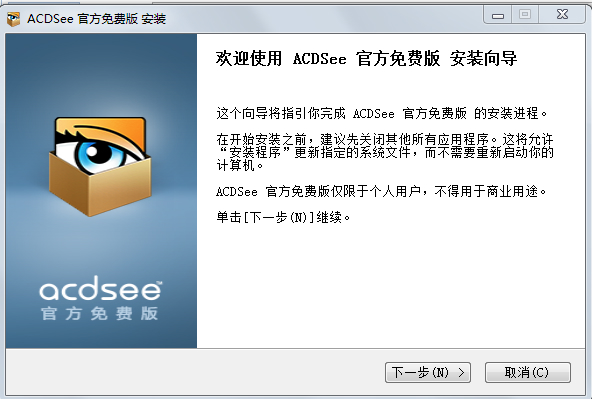
2、该处需阅读协议内容并单击【我接受】
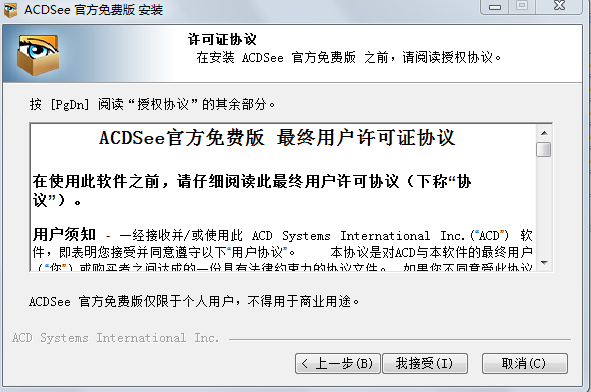
3、该处可选择安装类型。在这里小编想提醒下,一般无太多需求的,可点击“自定义”安装,节省磁盘空间。
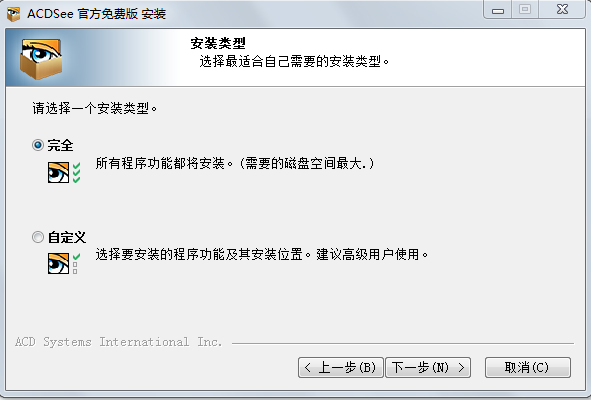
4、需要安装的组件也注意看清楚,免得装了许多用不到的软件。
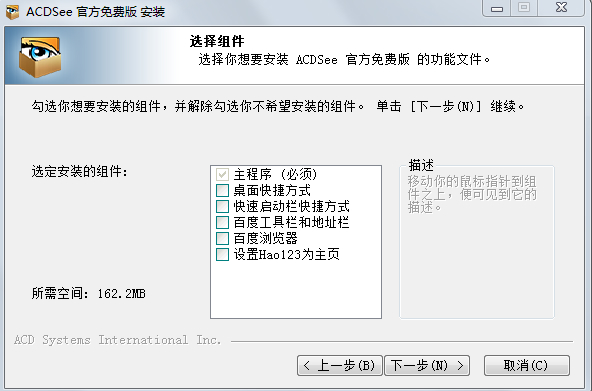
5、设置软件安装位置,点击浏览可以修改默认在C盘的位置,建议大家选择安装在D盘,然后点击下一步
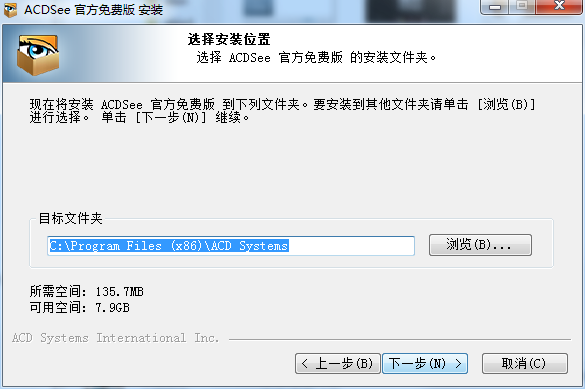
6、选择开始菜单文件夹,默认即可,点击安装
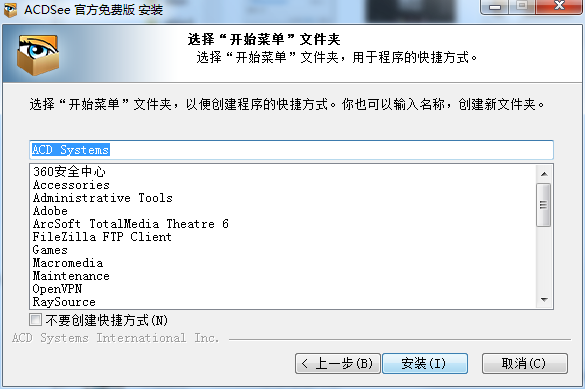
7、软件正在安装,我们耐心等待
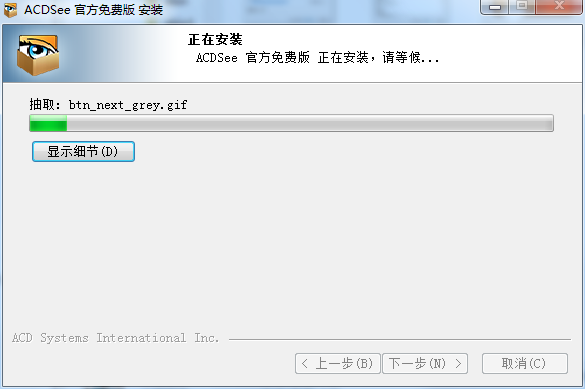
8、软件安装成功,点击完成即可运行软件
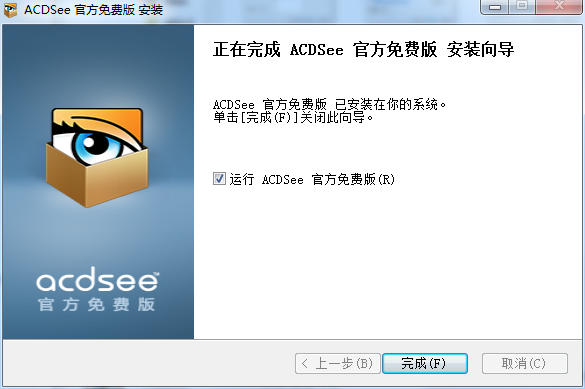
ACDSee使用方法
acdsee怎么压缩图片?
首先我们打开acdsee软件找到需要压缩的图片。
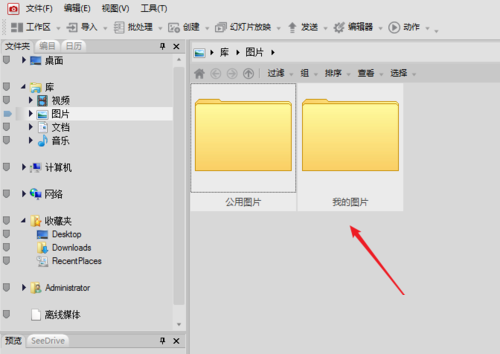
在acdsee看图软件中找到我们要处理的图片以后选中,如果要批量处理就都选中,然后在左上角的批处理中选择转换文件格式。
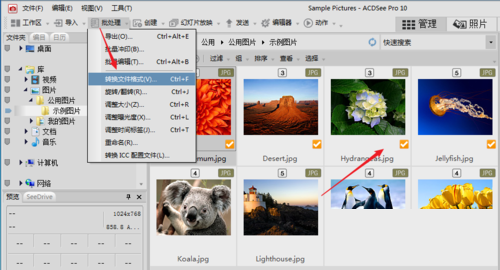
在acdsee看图软件的批量转换文件格式中我们选择一个想要转换的格式,如果我们不想改变格式只想压缩图片大小那就选择其原格式,然后我们选择格式设置。
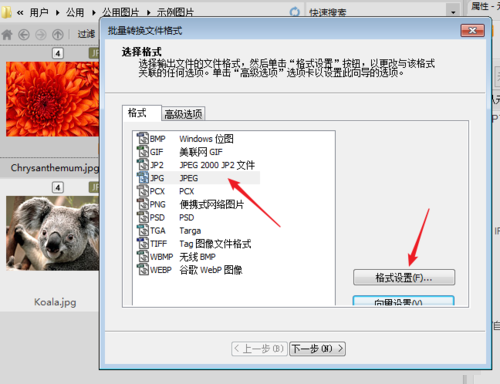
这里小编随便选择acdsee图片格式转换中的jpeg格式,在acdsee的格式设置中我们就可以设置图像品质了,设置的越小压缩率越大。在下面还可以选择编码、颜色组成采样以及嵌入缩略图等。
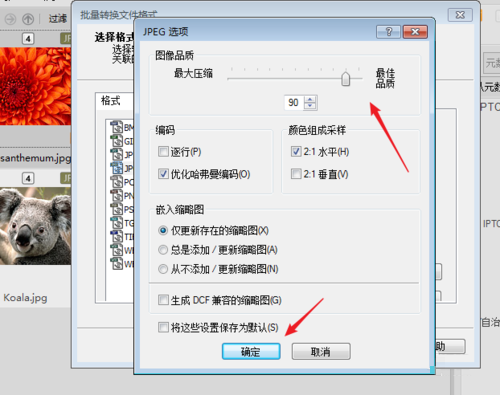
在上一步设置好acdsee看图软件中的图像品质以后我们就可以点击下一步进行操作了,数值不要设置的太低,否则图像不清晰,适当就好。
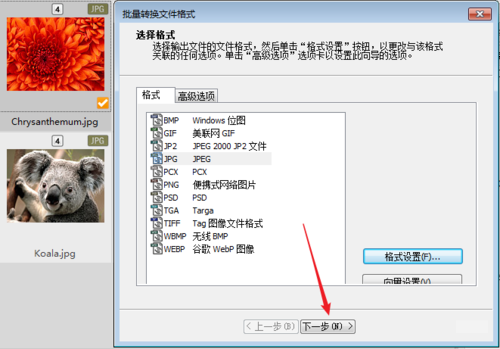
接下来在acdsee看图软件批量转换格式的输出窗口中我们选择修改后图片保存的位置,可以原图片所在的位置或者我们自己选择,点击下一步继续。
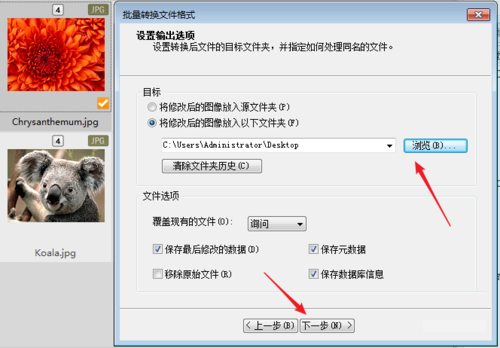
最后我们点击acdsee简体中文版看图软件中点击开始转换就可以批量压缩图片了,acdsee压缩图片的方法就是这么简单,以后想要将图片变小就可以快速的操作了。
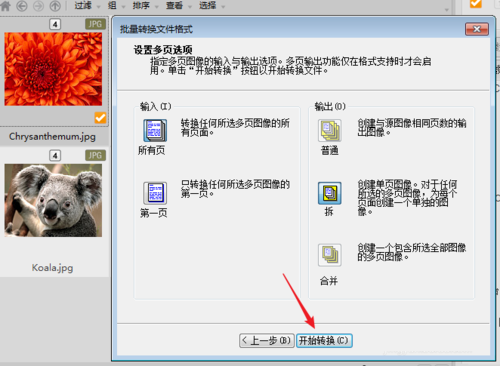
ACDSee常见问题
1、使用ACDSee中文官方免费版如在计算机上如何查找照片?
1.单击ACDSee中文官方免费版窗口左上角的“文件夹”格窗
2.单击文件的旁边的“+”号以显示其子文件夹。例如:单击“我的文档”与“图片收藏”旁边的+号。
3.然后单击包含图片的文件夹,你会看到文件夹中相片的缩略图
4.如果想显示多个文件夹中的相片略图,请单击文件夹名称左侧方框即可。
2、使用ACDSee中文官方免费版如何中相机中获取照片?
1.首先将相机与计算机相连
2.单击文件中的“获取照片-从相机或者读卡器”,单击下一步
3.然后请单击“全部选择”并【下一步】
4.一直按照指引点击下一步,最后单击完成即可。
ACDSee和2345看图王哪个好用?
ACDSee是一款非常流行的看图工具之一,它能广泛应用与图片的获取、管理、浏览、优化、甚至还可以和他人进行共享。使用ACDSee你可以从数码相机和扫描仪高效获取图片,并简捷的进行查找、组织、和预览。
2345看图王是一款强大的图片浏览管理软件,2345看图王完整的支持所有主流图片格式的浏览、管理并对其进行编辑。2345看图王可支持文件夹内的图片翻页、缩放、打印。2345看图王支持GIF等多帧图片的播放与单帧保存。支持全屏查看与幻灯片查看。提供缩略图预览,可支持一次性预览当前目录下所有图片。
ACDSee更新日志
日日夜夜的劳作只为你可以更快乐
嘛咪嘛咪哄~bug通通不见了!
友情提示:该版本软件已经官网已经不提供下载,该下载为ACDSee官方免费版,望周知!
华军小编推荐:
ACDSee9.0中文本软件小编亲测,各种功能非常简单易操作,连小编这种刚使用的人都能快速掌握,大大的赞!本站还有类似软件Adobe InDesign CS6,推荐大家下载!















































有用
有用
有用